Форматирование текста
На страницах, созданных мастером web-узла, расположены комментарии и текстовые местозаполнители, которые нужно заменить реальным содержанием. Давайте приведем к надлежащему виду некоторые страницы узла. Остальные файлы вы можете модифицировать самостоятельно.
- Чтобы открыть web-узел, созданный на предыдущем занятии, выберите команду Файл › Открыть веб-узел (File › Open Web), выделите в окне диалога открытия узла папку Corporate, название которой совпадает с именем, данным узлу, и щелкните на кнопке Открыть (Open).
- Щелчком на кнопке Переходы панели режимов перейдите в режим переходов.
- Дважды щелкните на прямоугольнике страницы Товары. Выбранная web-страница откроется в режиме Страница, который позволяет изменять содержание документов Web (рис. 23.1).
- Щелчком выделите комментарий, расположенный в верхней части страницы, и введите текст Товары компании Геркулес отличаются высоким качеством!
- Выделите слово Геркулес и щелкните на кнопке Полужирный (Bold) панели инструментов Форматирование (Formatting).
- Раскройте палитру кнопки Цвет текста (Font Color) и выберите в ней красный квадрат.
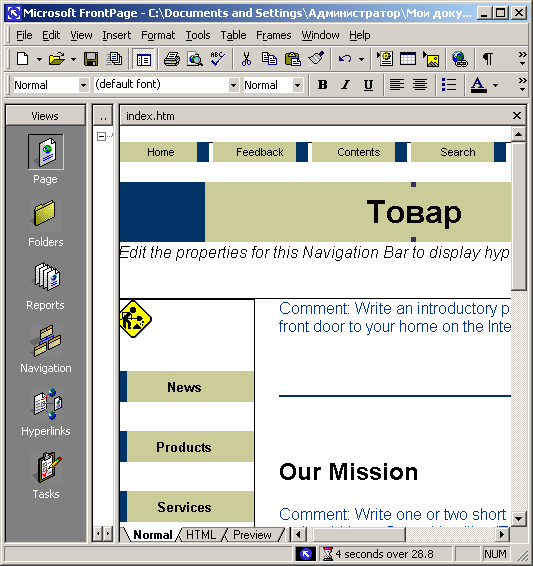
Рис. 23.1. Исходный вид страницы Товары - В раскрывающемся списке Размер шрифта (Font Size) выберите пункт 4 (14pt). Теперь слово Геркулес выделено жирным крупным шрифтом красного цвета.
- Щелкните правее восклицательного знака.
- Выберите команду Вставка › Горизонтальная линия (Insert › Horizontal Line). Текст первого абзаца окажется отделенным от остального содержания линией. Горизонтальная линия – это единственный графический элемент, который можно "нарисовать" на web-странице. Любые другие фигуры (наклонные линии, окружности, прямоугольники) размещаются только в виде файлов формата GIF или JPG, подготовленных в графическом редакторе или с помощью инструментов Frontpage.
- Поместите текстовый курсор правее буквы Н слова Название.
- Введите текст Трубы металлические.
- Сотрите остатки слов Название продукта!.
- Поместите курсор в начало строки Описание продукта 1. Введите текст Трубы толстые и тонкие любой длины.
Примечание
Текст Название продукта 1 – это гиперссылка на другую web-страницу. Чтобы заменить ее текст, нужно вставлять новые символы внутрь имеющихся слов (например, правее буквы Н), иначе добавляемые буквы могут оказаться обычным текстом страницы, расположенным за пределами ссылки.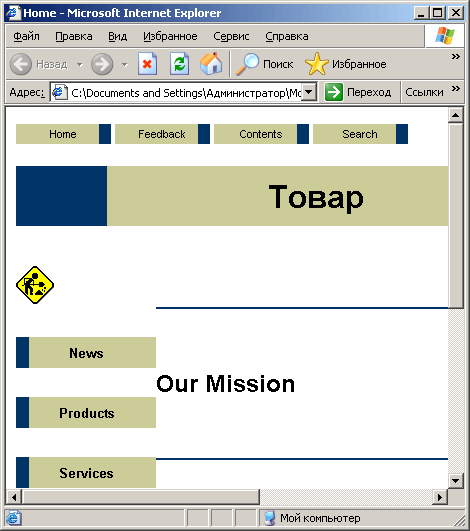
Рис. 23.2. Обновленное содержание - Нажатием клавиши Delete сотрите ненужные символы. При редактировании текста будьте внимательны. Удалив целый абзац, вы часто не сможете вернуть прежнее расположение строк нажатием клавиши Enter. Отступы нового абзаца могут оказаться другими. Если по ошибке был стерт нужный блок текста, восстановите его с помощью команды Правка › Отменить (Edit › Undo). Нажимая клавишу Enter для добавления абзаца, имейте в виду, что отступы новых абзацев часто зависят от того, в каком месте находился текстовый курсор в момент нажатия этой клавиши.
- Повторяя шаги 10-14, замените текст остальных абзацев страницы, приведя его в соответствие с рис. 23.2.
